pcie專用硬盤拷貝機

連接拷貝機電源線,打開電源開關,此時各接口的紅色和綠色LED燈同時點亮,啟動后系統自動進入主菜單,此時所有LED燈熄滅,屏幕上顯示主菜單頁面,可以利用“▲”和“▼”鍵來上下切換需要使用的功能,點擊“OK”鍵進入菜單對應功能,點擊“ESC”返回到上一級菜單。
將源硬盤連接至母盤(標記為“M”)接口,待復制的子盤連接至其它子盤接口(建議使用同樣大小的母盤和子盤)。
快速復制
1.在主菜單頁面下使用“▲”和“▼”鍵選擇“快速復制”;
2. 按下“OK”鍵或者啟動按鈕開始快速復制作業,機器開始識別硬盤;
3.識別到母盤后開始對母盤進行有效數據分析;
4.分析完成后開始快速復制;
5.復制完成后LCD會顯示本輪復制成功和失敗的子盤數以及這一輪的復制時間,按“ESC”鍵退出本輪復制狀態,更換待復制的子盤后,開始下一輪復制作業。
機器會對母盤數據資料進行分析,只復制有效的數據資料區域,不會復制未使用的區域。比如500G的系統盤,實際數據資料只有100G已用空間,此模式下只復制100G有效數據。
注:此復制模式適用于子盤容量不小于母盤有效數據容量大小的情況,且復制后的子盤數據與母盤有效數據區域完全一致。
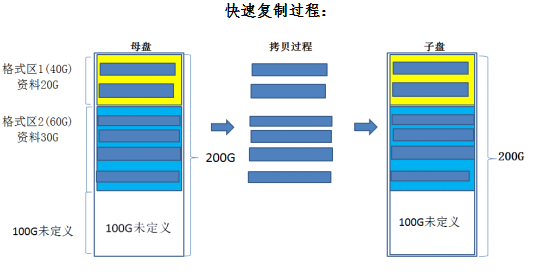
針對格式區1和格式區2分析有效資料共50G,復制數據量為50G
全盤復制
此模式下,機器不會對母盤數據進行資料分析,完整復制整個母盤的所有數據區域,包括已使用和未使用空間。
注:此復制模式適用于子盤物理容量不小于母盤的情況,且復制后的子盤數據與母盤數據完全一致。操作方法可參考“6、快速入門”中的“6.2快速復制”。
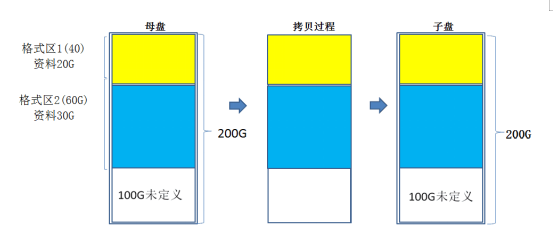
全盤復制過程
百分比復制
此模式下,機器不會分析母盤資料,但在使用此復制模式前,必須充分掌握母盤資料所占位置及分布情形,或者只想復制硬盤中的某一特定區域。
注:百分比復制前,用戶需要在系統設定菜單中預先設置要復制的數據百分比。
※操作方法:
①主菜單頁面中利用“▲”和“▼”鍵選擇“系統設定”;
②在“系統設定”菜單中,選擇“設置復制百分比”子菜單;
③設置百分比:利用“OK”鍵改變需要調整的位數,“▲”和“▼”鍵
整各位的數字大小(0至9),設置完成后按“ESC”鍵返回至主菜單頁面;
“0.0%->20.0%”表示復制的區域是從母盤容量的0%至20%區域。
④利用“▲”和“▼”鍵選擇“百分比復制”;
⑤按下“OK”鍵或者啟動按鈕開始百分比復制;
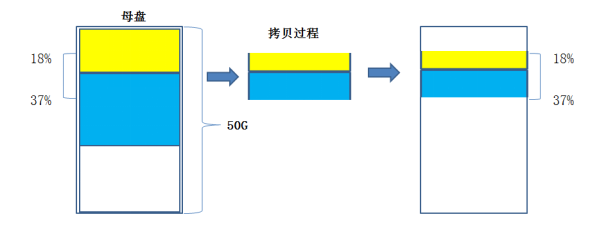
百分比復制過程(以復制區域為18%至37%為例):
⑥百分比復制完成后,LCD屏幕顯示本輪復制結果及復制時間等信息:
快速+百分比復制
此模式是快速復制與百分比復制的組合模式。選擇該復制模式后,機器首先執行快速復制模式,將母盤資料復制到子盤后,再按照設置的百分比將母盤一定區域的資料再復制到子盤;
注:需要預先設置要拷貝的數據比例,請參考“7.2.3百分比復制”操作方法①~③。
※操作方法:
①主菜單頁面中利用“▲”和“▼”鍵選擇“快速+百分比復制;”
②按下“OK”鍵或者啟動按鈕開始復制。
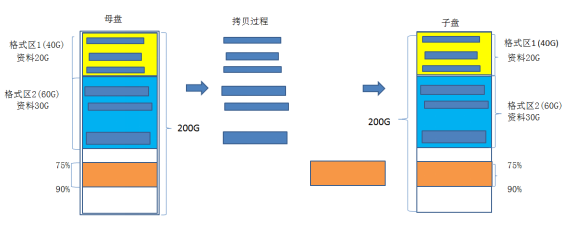
快速+百分比復制過程(以復制區域為75%至90%為例):
③拷貝完成后顯示拷貝結果以及拷貝時間:
比對
當需要對母盤和子盤數據進行比對校驗時,可以使用該功能。
有三種數據比對方式可供用戶選擇:1、快速比對;2、全盤比對;3、百分比比對。
用戶可以根據不同需求選擇相應的比對模式。
如果需要在復制完成后自動進行數據比對則要在“系統設定”子菜單下的“復制后比對”選擇“是”或“否”來打開或關閉比對功能。
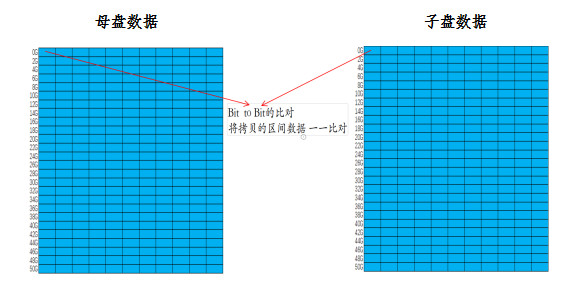
數據比對過程:
※操作方法:
①在主菜單頁面中利用“▲”和“▼”鍵選擇并按“OK”鍵進入“比對”功能菜單,按照需求從“快速比對”、“全盤比對”、“百分比比對”中選擇相應的比對方式;
②按下“OK”鍵或啟動按鈕開始比對。
快速比對
此模式下,機器會自動對母盤數據進行分析,只比對有效的數據區域,不會比對未使用的區域。比如500G的系統盤,實際數據資料只有100G已用空間,這種模式下僅比對100G有效數據,方法和快速復制類似。
全盤比對
此模式下,機器不需要分析母盤數據,會比對整個母盤的所有區域數據。
百分比比對
此模式下,機器不需要分析母盤數據,但在使用此模式前需要掌握母盤資料所占位置及分布情形,或者單純想比對某一特定區域。
注:百分比比對前,需要預先設置需要比對的數據比例(設置方法與設置“復制百分比”相同),參照“7.2.9.2設置復制百分比”
擦除
該操作可實現同時對多個目標磁盤的數據擦除,包括三種擦除模式:快速擦除、全盤擦除、DoD擦除。
※操作方法:
①主菜單頁面中利用“▲”和“▼”鍵選擇“擦除”菜單,按“OK”按鍵進入子菜單選擇;
②利用“▲”和“▼”鍵選擇進入“快速擦除”、“全盤擦除”、“DOD擦除”子菜單;
③按“OK”按鍵或者開始按鍵啟動擦除;
快速擦除
擦除記錄文件系統的部分數據(文件系統區域)。
全盤擦除
將該硬盤所有扇區數據全部擦除,可以選擇以00、5A、A5、AA、FF、RDM(隨機值)填充(默認值為00),擦除數據格式可以在“系統設定”中設定,具體參見“7.2.9.4 擦除數據格式”。
DOD擦除
該功能遵照美國國防部DOD 5220.22-M數據擦除標準進行擦除。
將硬盤所有扇區進行三次全部擦除。擦除時間相當于三次全盤擦除時間:分別以(00)、(FF)和(RDM)格式擦除。
DOD擦除過程如下:
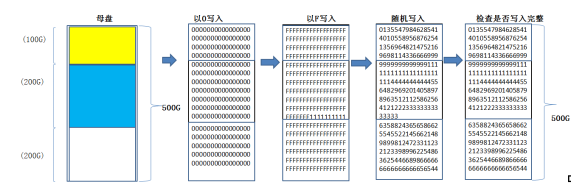
注: 如果在完全擦除下需要1個小時,那在DOD擦除下需要3個小時。
設置密碼
對拷貝機進行加密設置,防止操作人員隨意設置參數導致復制異常。
※操作方法:
①按“OK”鍵進入密碼設置子菜單;
②按“▲”和“▼”鍵分別設置對應數字密碼;
③按“ESC”退出即可保存密碼設置。
踢除慢盤
可選“是”或“否”以打開或關閉此功能(默認為“否”),此功能打開后,在復制時將踢除速度過慢的盤,速度慢的比例可以設定,速度低于設定值的時候會被踢除。
注:踢除參考值在“系統設定->高級設置->踢除參考值”菜單中設置。
※操作方法
①通過“OK”鍵交替選擇“是”或“否”;
同類文章排行
- 硬盤拷貝機:延續數據的完整性與便捷性
- NVME硬盤拷貝機
- PCIe及SATA硬盤拷貝機常見問題解答
- M.2 NGFF硬盤拷貝機
- U3N拷貝機怎么校正觸摸屏?
- 硬盤拷貝機是什么?
- 硬盤拷貝機HT-U3S pro 特色及常見問題解決方法
- HT-SAS專業工廠系列SAS&SATA 硬盤及 SSD 拷貝機
- 超高速隨身型SATA3.0硬盤拷貝機HT-U3S pro
- 多功能隨身觸屏拷貝機支持USB/SATA對拷
最新資訊文章
- M.2 NGFF硬盤拷貝機
- HT-SAS專業工廠系列SAS&SATA 硬盤及 SSD 拷貝機
- 超高速隨身型SATA3.0硬盤拷貝機HT-U3S pro
- 多功能隨身觸屏拷貝機支持USB/SATA對拷
- Exos 數據存儲
- SHD-20N固態硬盤拷貝機
- 閃存卡/內存卡/usb拷貝機售前問題
- 匯天鴻佰有限公司 拷貝機 專業經銷商
- U盤拷貝機 usb一拖36
- 多盤位硬盤拷貝機
- 使用硬盤拷貝機常見問題
- 關于拷貝機的速度回復?
- 鴻佰硬盤拷貝機與傳統克隆機的優勢與缺點
- 網絡母盤拷貝機
- 網絡鏡像拷貝機
- HSTORAGE拷貝機
- 低成本獨立式SD/TF拷貝機
- 數字影片硬盤拷貝機
- 硬盤拷貝機
- 工業級1拖3硬盤拷貝機





